发布时间:2025-11-29 14:16:58 来源:转转大师 阅读量:1936
跳过文章,直接PDF转PPT在线转换免费>> AI摘要
AI摘要PDF转PPT课件有三种方法:专业软件、在线工具、PPT内置功能。各有优缺点,用户需根据需求和文件复杂度选择。注意文件准确性、隐私安全,确保转换后PPT满足教学或培训需求。
摘要由平台通过智能技术生成
在日常的教学与培训中,将PDF文档转换为PPT课件是一项常见的需求。PDF文件以其良好的稳定性和安全性,常被用于文档的存储和分享。然而,当需要将内容以更动态、交互的方式展示时,PPT课件则显得尤为适用。那么pdf如何转为ppt课件呢?本文将介绍三种将PDF转换为PPT课件的方法。
专业的PDF转换软件通常具备强大的格式转换功能,能够高效地将PDF文件转换为PPT课件。这些软件往往支持批量转换,且转换质量较高。
推荐工具:转转大师pdf转换器
操作步骤:
1、官网(https://pdf.55.la/)下载客户端,安装并打开。

2、选择文件转PPT。

3、上传PDF文件,可批量转换,所以如果数量多可以直接添加文件夹。

4、转换完成。
注意:确保PDF文件的分辨率足够高,以避免转换后文字模糊。转换前可以预览PDF文件,确保内容完整无误。
在线转换工具无需下载安装,只需上传PDF文件即可进行转换。这些工具通常支持多种文件格式转换,且操作简便。
推荐工具:转转大师在线转换工具
操作步骤:
1、打开在线pdf转ppt网址:https://pdftoword.55.la/pdf-to-ppt/

2、点击选择文件上传PDF文件。
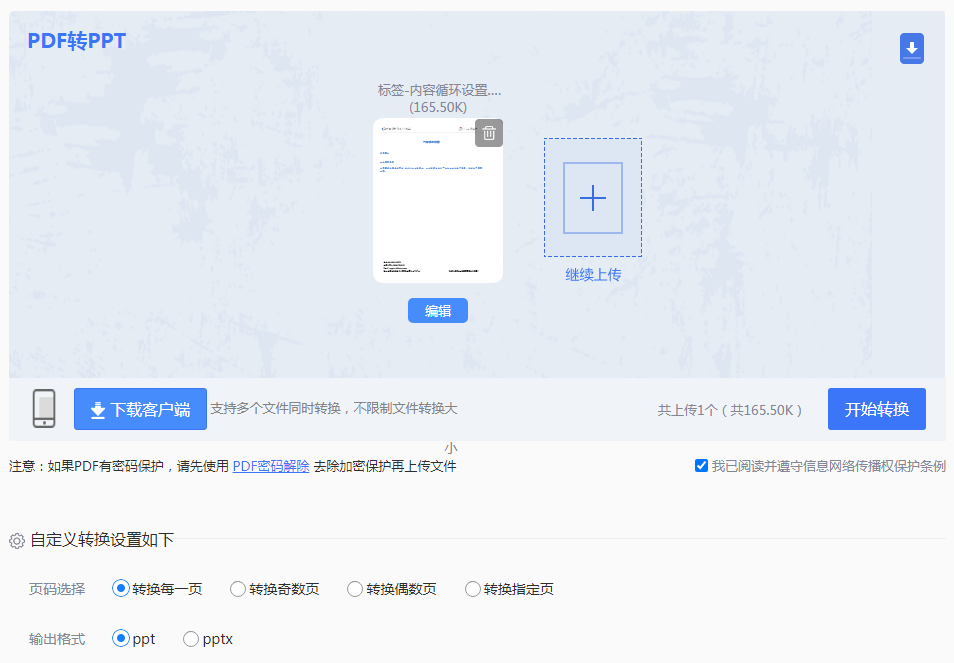
3、上传要转换的PDF文件,自定设置页码选择、输出格式,点击开始转换。
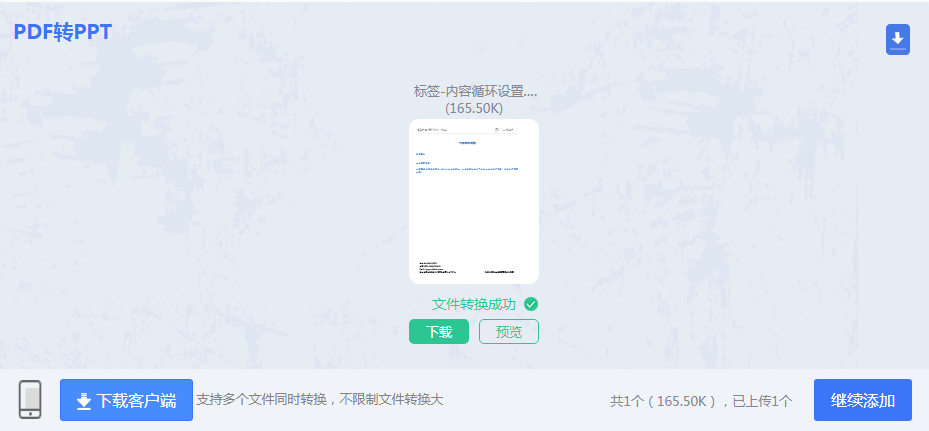
4、转换完成。
注意:转换后检查文件的完整性和格式准确性。
Microsoft PowerPoint提供了将PDF文件导入并转换为PPT的功能。虽然这种方法可能不如专业软件或在线工具那么高效,但它对于需要将现有PDF内容快速转换为演示文稿的用户来说是一个不错的选择。
推荐工具:Microsoft PowerPoint
操作步骤:
1、启动PowerPoint:打开Microsoft PowerPoint软件。
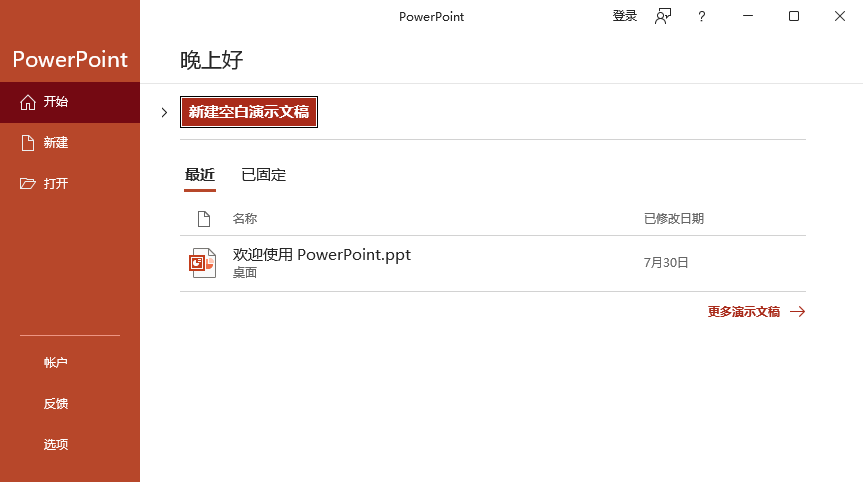
2、打开PDF文件:点击"文件"菜单,选择"打开",然后浏览并选择您要转换的PDF文件。
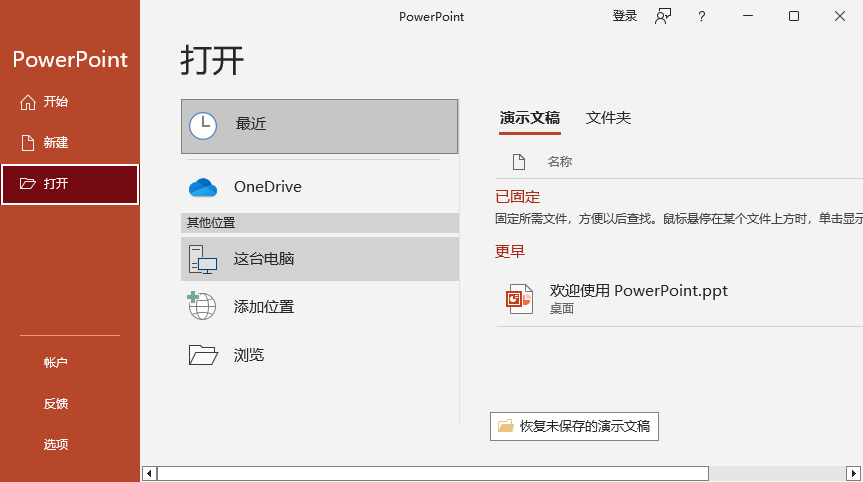
3、选择导入PDF:在打开的PDF文件中,PowerPoint会提示您选择导入内容的方式,选择适合您需求的选项。
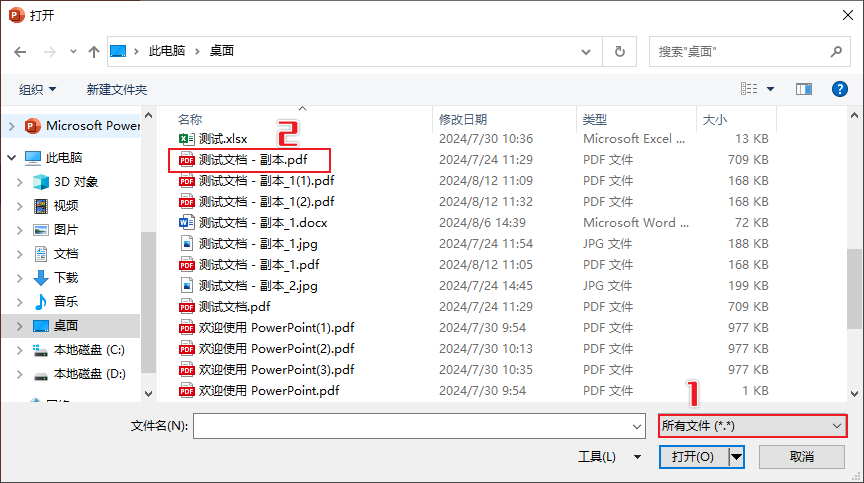
4、转换PDF为PPT:PowerPoint将PDF内容转换为PPT幻灯片,您可能需要根据需要调整布局和格式。
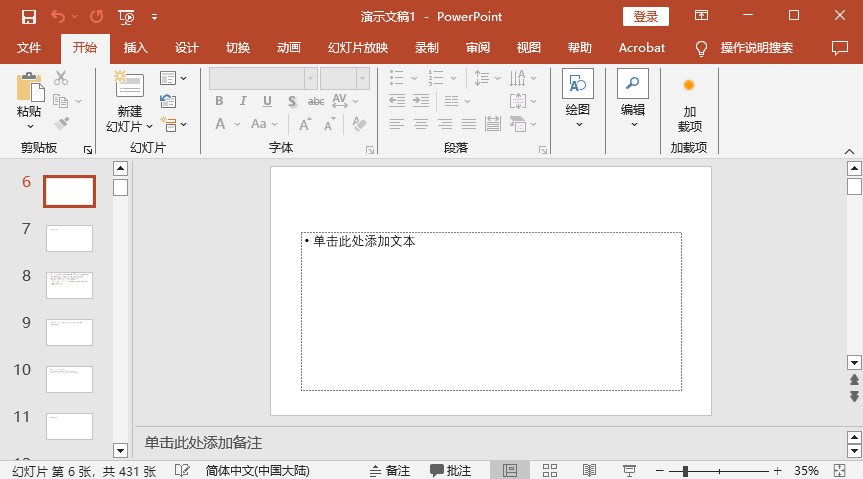
5、编辑和修改:对转换后的PPT进行编辑和修改,以确保信息的准确性和演示文稿的质量。
6、保存PPT文件:完成编辑后,保存您的PPT文件,以便进行演示或分享。
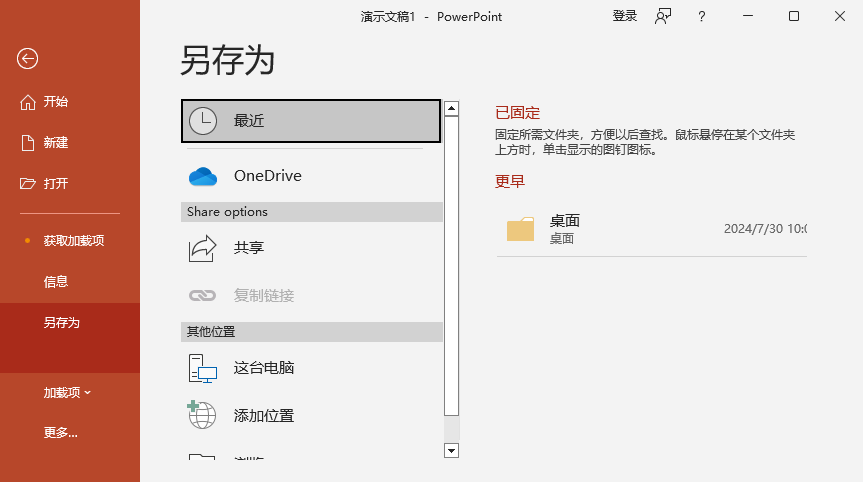
注意:转换前确保PDF文件的内容与演示需求相符。转换后可能需要手动调整格式和布局,以确保演示效果。如果PDF文件中包含复杂图形或特殊字体,可能需要额外处理。
以上就是pdf如何转为ppt课件的方法介绍了。将PDF转换为PPT课件是一项常见的需求。每种方法都有其优缺点和适用的场景。在选择转换方法时,用户可以根据自己的需求和文件的复杂程度来选择合适的方法。同时,无论选择哪种方法,都应注意文件的准确性和隐私安全,确保转换后的PPT课件能够满足教学或培训的需求。
【pdf如何转为ppt课件?试试这3种转换方法!】相关推荐文章: 返回转转大师首页>>
我们期待您的意见和建议: